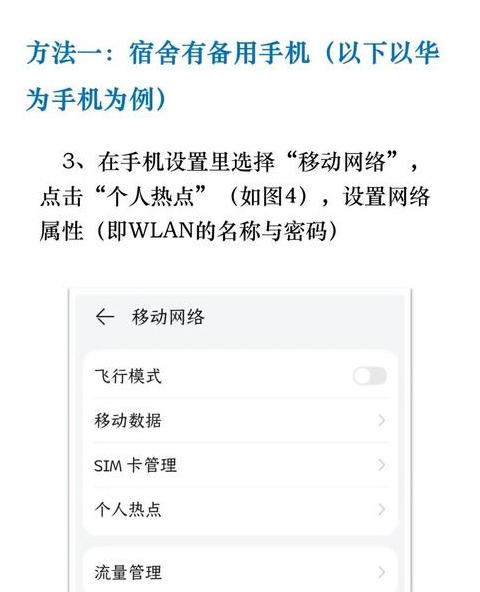如何将苹果手机的相片导入另一个苹果手机
要将苹果设备间的照片进行迁移,您可以采用以下两种简便途径:途径一:借助iCloud实现照片同步 1 . 进入“设置”应用,点击“iCloud”并登录您的Apple ID账户。
若尚未拥有Apple ID,可按提示注册。
2 . 在iCloud设置中,启用“照片图库”和“我的照片流”功能,确保照片上传至云端。
3 . 在目标设备上重复上述步骤,登录相同的Apple ID,照片便会在短时间内同步至新设备。
途径二:通过网盘应用进行照片转移 1 . 在两台苹果手机上安装网盘应用,例如百度云。
2 . 在源设备上创建并登录网盘账户,开启照片自动备份功能。
3 . 在目标设备上安装同一网盘应用,使用相同的账户登录,即可查看并下载已备份的照片。
以上两种方式均可高效完成照片迁移,您可根据自身需求选择最合适的方法。
苹果手机资料怎么转到另外一台手机上
从一台苹果手机迁移资料到另一台苹果手机,可以考虑以下几种途径:快速开始:适用于两部iPhone都运行iOS 1 2 .4 或更高版本,且设备需靠近并连接稳定Wi-Fi。
新手机开机后放在旧手机旁边,旧手机会弹出“设置新iPhone”的提示,点击“继续”;新手机会显示一个蓝色的动态球形码,用旧手机扫描即可。
新手机会自动连接旧手机的Wi-Fi网络,然后在新手机上选择“直接从iPhone传输”(非iCloud)。
iCloud备份恢复:适合大多数普通用户,前提是两部手机都能联网,且迁移的数据量不超过iCloud的存储空间。
先在旧手机上打开“设置”→Apple ID→iCloud,开启“iCloud云备份”,点击“立即备份”;然后在新手机上,按照提示操作至“App与数据”界面,选择“从iCloud云备份恢复”,登录Apple ID,选择最新的备份文件即可。
需要注意的是,iCloud免费空间只有5 GB,如果备份的数据较大,可能需要升级或删除旧备份。
此外,恢复过程会覆盖新手机的数据,操作前请先备份重要资料。
iTunes/访达(Finder):适合数据量大、追求完整稳定的用户,需要电脑和数据线。
将旧手机用数据线连接到电脑,如果是Windows系统或macOS Mojave及更早版本的Mac,打开iTunes;如果是macOS Catalina及更新版本的Mac,打开访达(Finder)。
在iTunes或访达中找到并点击iPhone设备图标,在“备份”区域将备份位置设为“本电脑”,可以根据需要勾选加密选项,然后点击“立即备份”。
之后,将新手机连接到电脑,打开iTunes或访达,在设置新iPhone界面选择“从这部Mac/PC恢复”,选择刚刚创建的备份文件,点击“继续”,如果备份是加密的,需要输入密码。
第三方传输软件:如易我手机数据传输(EaseUS MobiMover),可以选择性迁移特定类型的数据。
电脑连接设备后选择传输方向,下载安装iTunes,用USB线将两部iPhone/iPad连接到计算机,启动软件选择“手机到手机”模式,选择要传输的文档,确认后即可传输。
苹果手机怎么把照片导入新手机
将苹果手机中的照片迁移至新设备,请遵循以下步骤:首先,保证两台设备均使用相同的AppleID登录,这是照片自动同步的前提。接着,启用iCloud照片同步功能:进入“设置”选项,选择“AppleID、iCloud、iTunes与AppleStore”,进入iCloud设置界面,点击“照片”并开启“iCloud照片”。
随后,新手机将自动接收旧手机中的照片,无需手动操作。
注意事项:请保持网络稳定,以保证同步顺利进行。
若照片数量较多,同步过程可能耗时较长,请耐心等待。